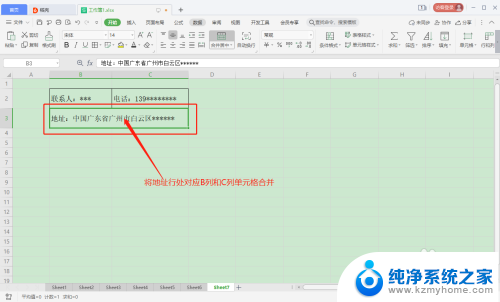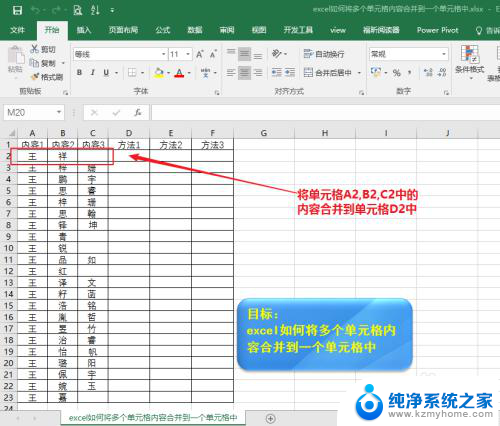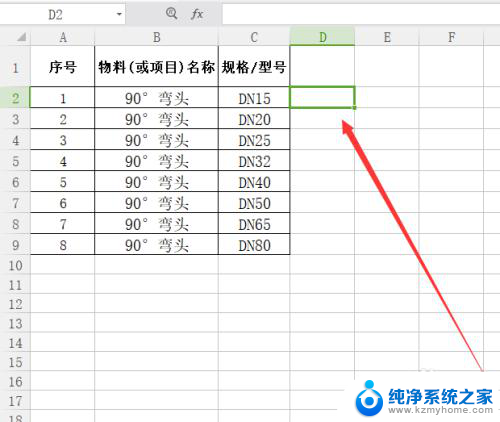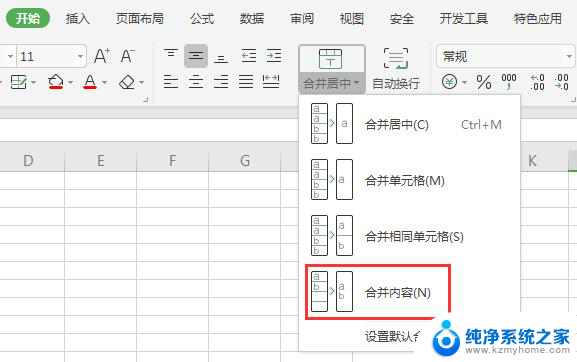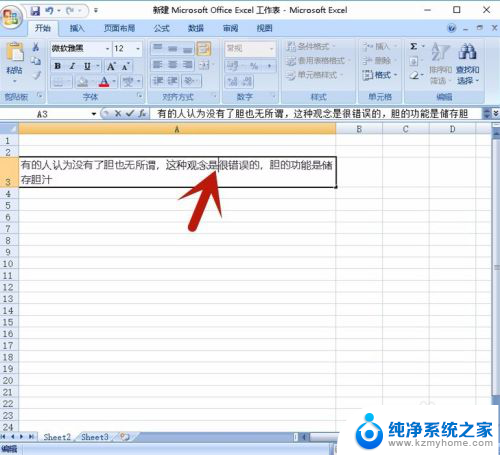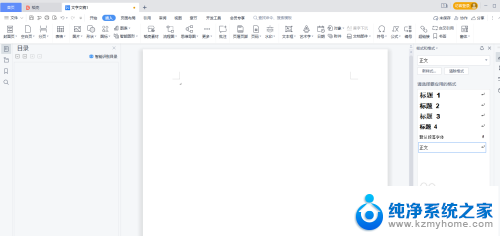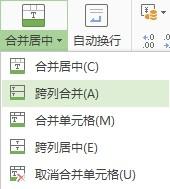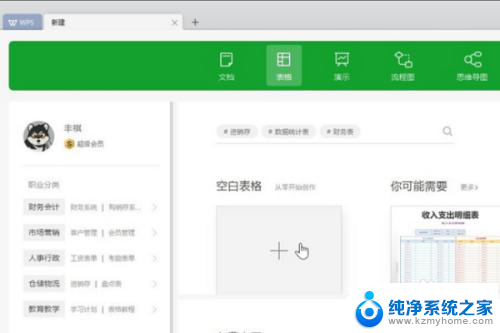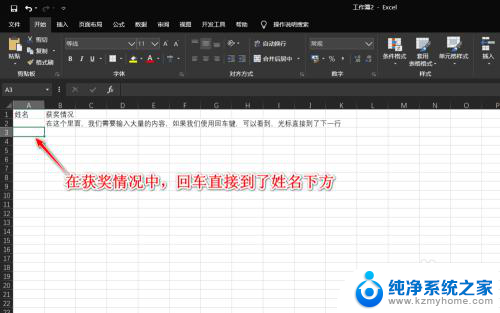excel如何按行合并内容 excel单元格如何按行合并文本
更新时间:2023-11-09 12:46:17作者:yang
excel如何按行合并内容,在日常的工作中,我们经常会遇到需要处理大量数据的情况,而Excel作为一款强大的电子表格软件,为我们提供了许多方便快捷的数据处理功能。其中按行合并内容和按行合并文本是我们经常使用的功能之一。通过这两种操作,我们可以将相邻的单元格内容合并为一行,从而更加清晰地展示数据。在本文中我们将详细介绍Excel如何实现按行合并内容和按行合并文本的方法,以帮助大家更好地处理数据。
方法如下:
1.打开Excel文件,如下图
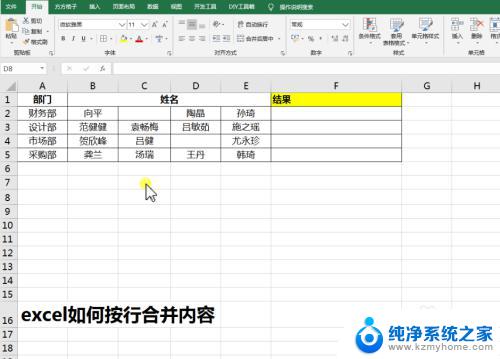
2.点击【方方格子】选项卡
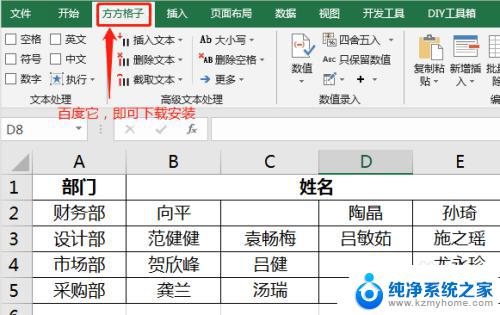
3.在【编辑】功能组,【合并转换】下三角按钮→行列转换【按行合并】
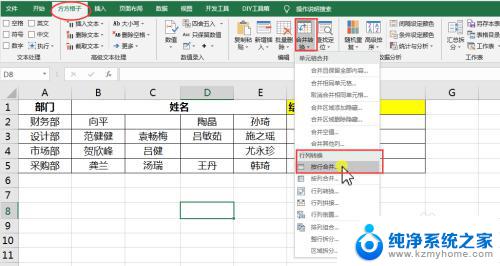
4.【按行合并】对话框中, 区域 选择B2:E5,【分隔符】其他字符 选择逗号,勾选”忽略空白单元格“, 单击【确定】
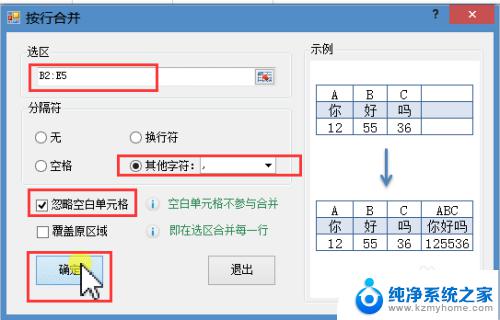
5.【存放结果】对话框,存放合并后的数据到 F2, 单击【确定】
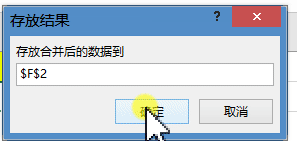
6.结果如下图所示
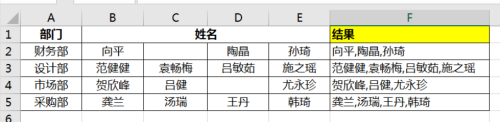
以上便是Excel如何按行合并内容的全部内容,如果您遇到了相同的问题,可以参考本文中介绍的步骤进行修复,希望本文对您有所帮助。